怎么利用美图秀秀在图片上做标记
来源:网络收集 点击: 时间:2024-03-11【导读】:
办公的时候,我们需要在某些图片上做一些标记,比如说划红色箭头或者红色圆圈,来显示这部分内容的重要性。在美图秀秀上,我们可以通过涂鸦笔来练习。打开下面的这张照片,我们可以看到图片的女孩的手臂上有几串手串。我们需要指出这些手串。工具/原料more美图秀秀 照片方法/步骤1/6分步阅读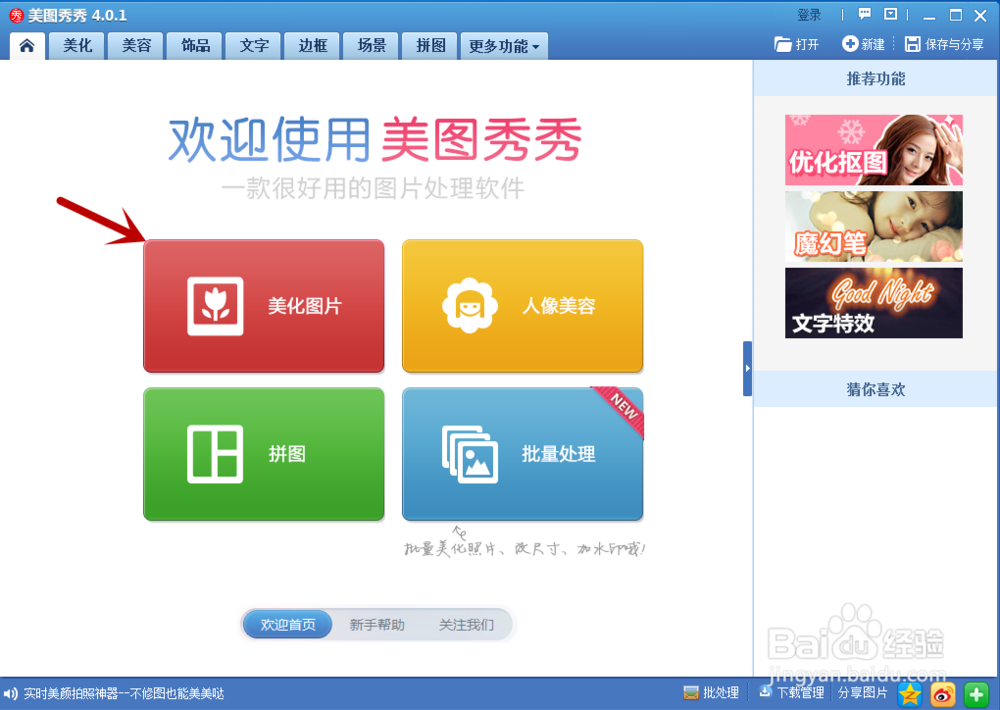
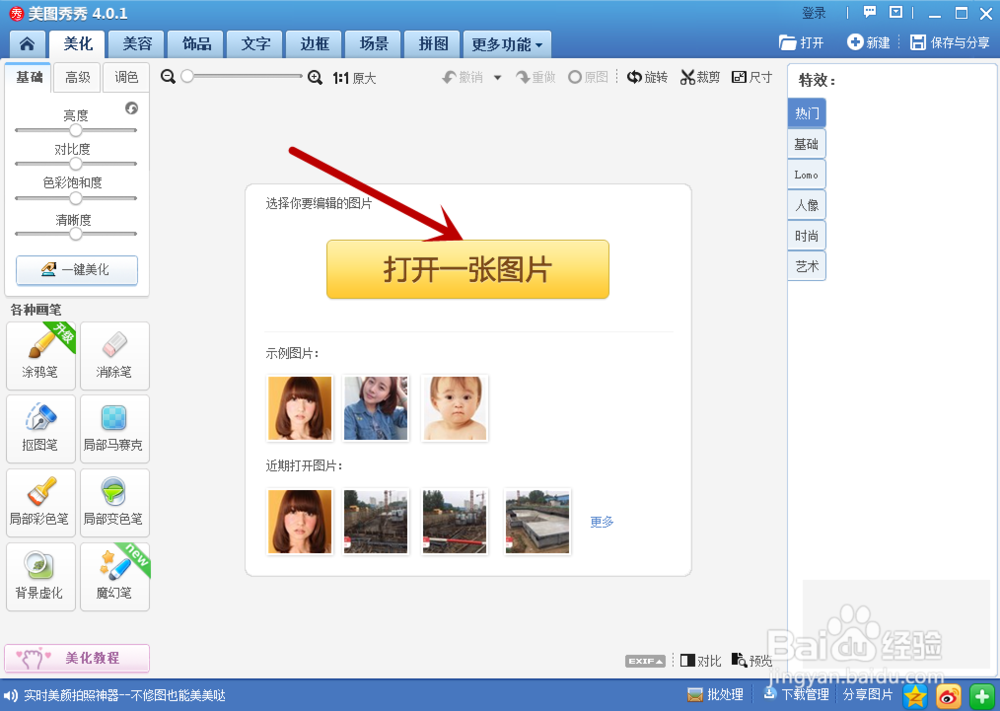 2/6
2/6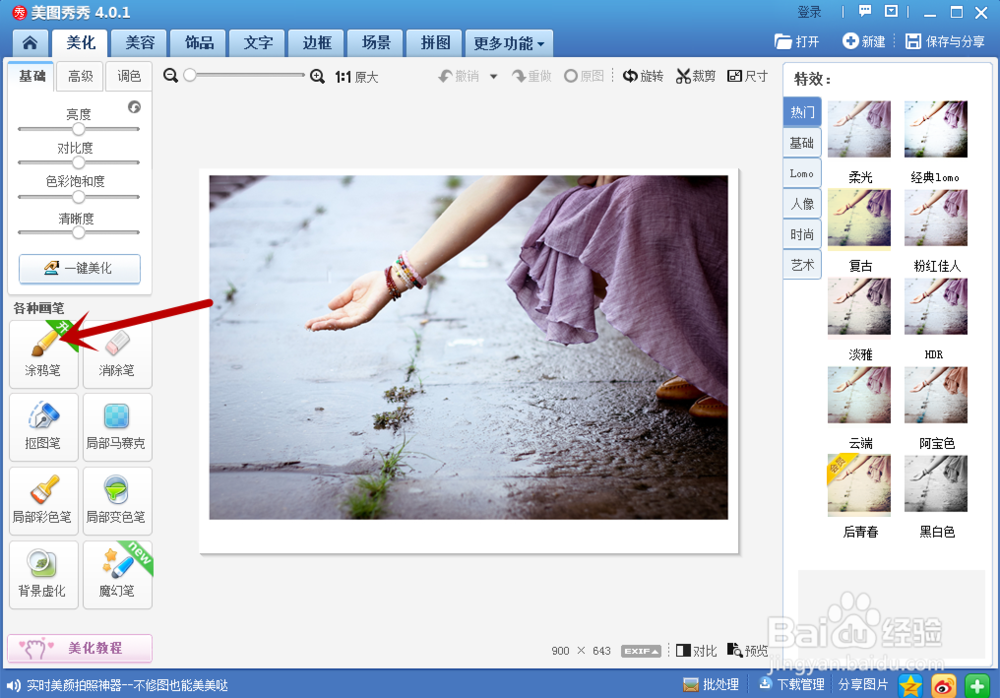 3/6
3/6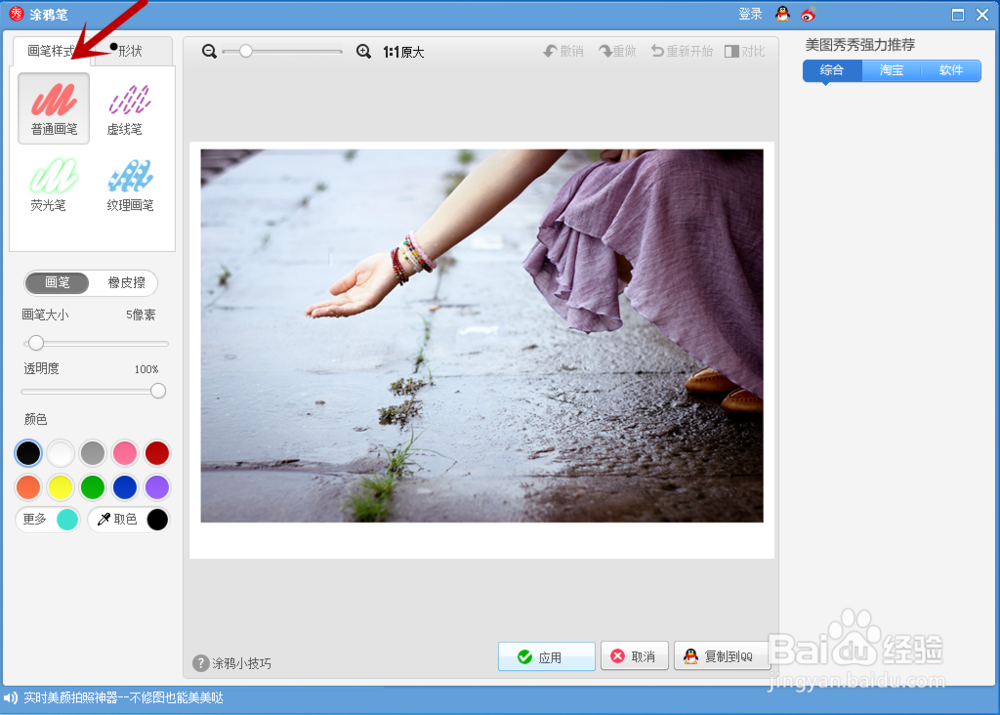 4/6
4/6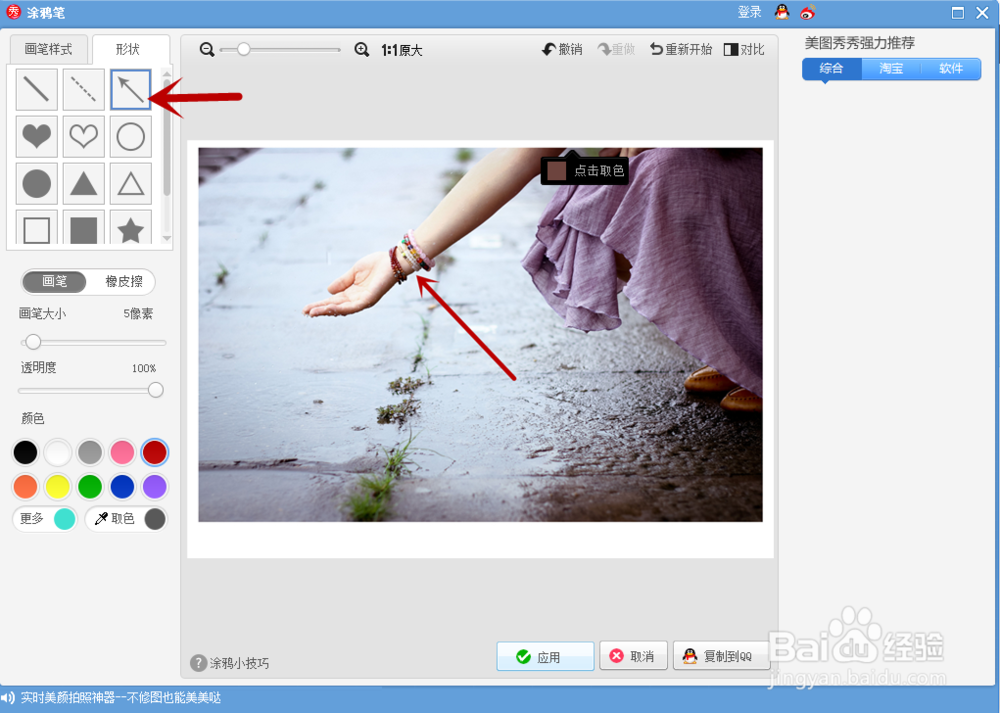 5/6
5/6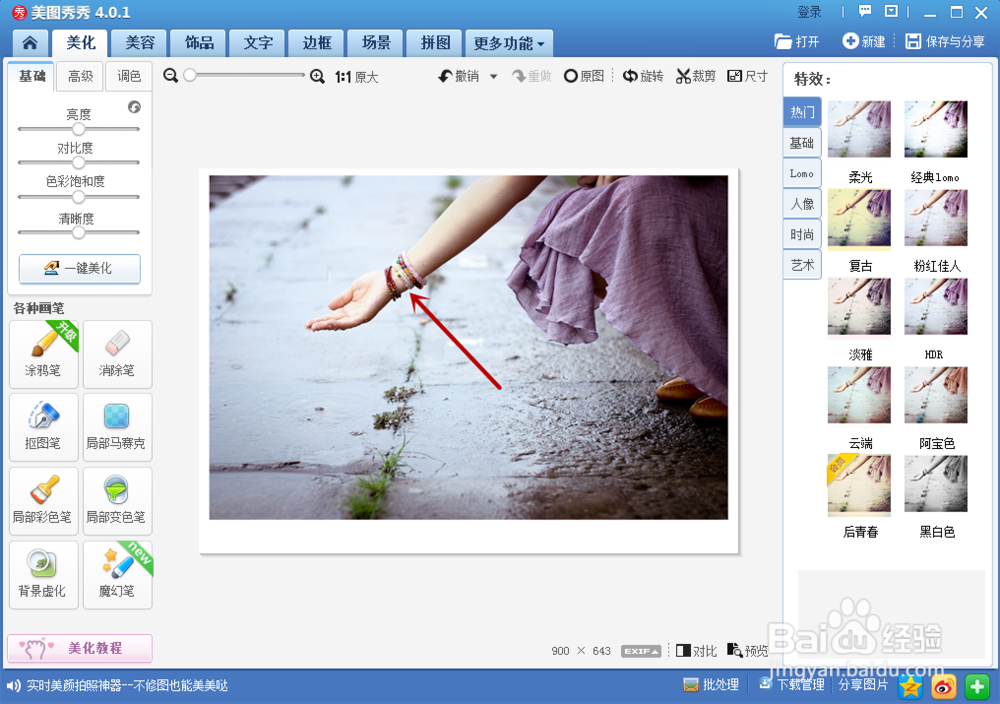 6/6
6/6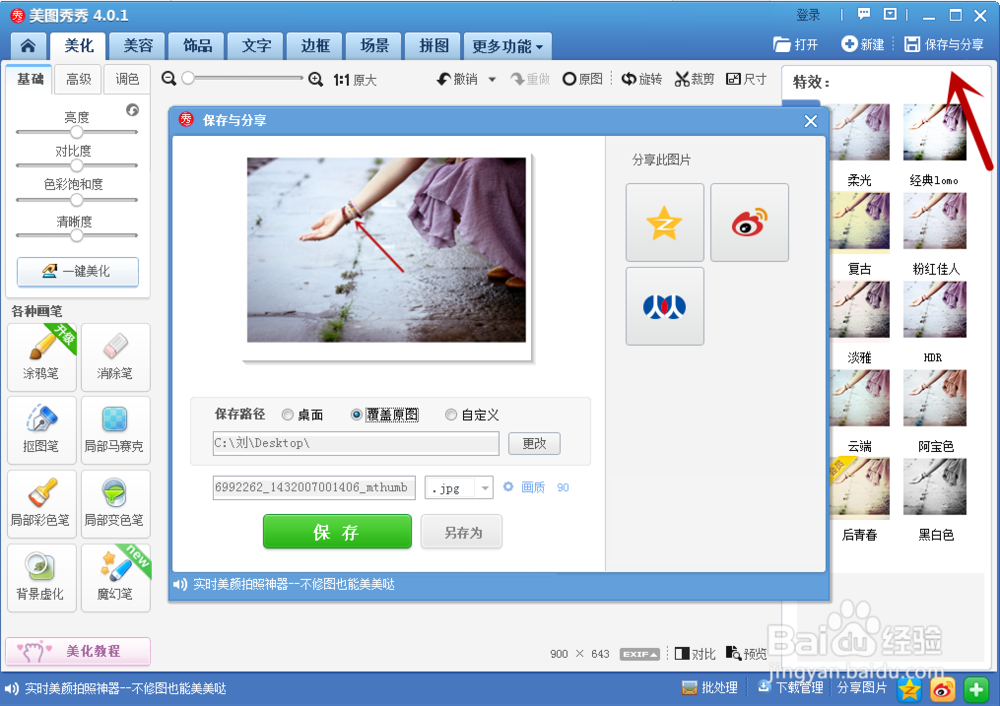 注意事项
注意事项
1、打开美图秀秀软件,会出现美化照片、人像美容、拼图、批量处理四个选项,点击美化照片选项,会出现一个新的选项,让你“打开一张新照片”,打开照片就行。
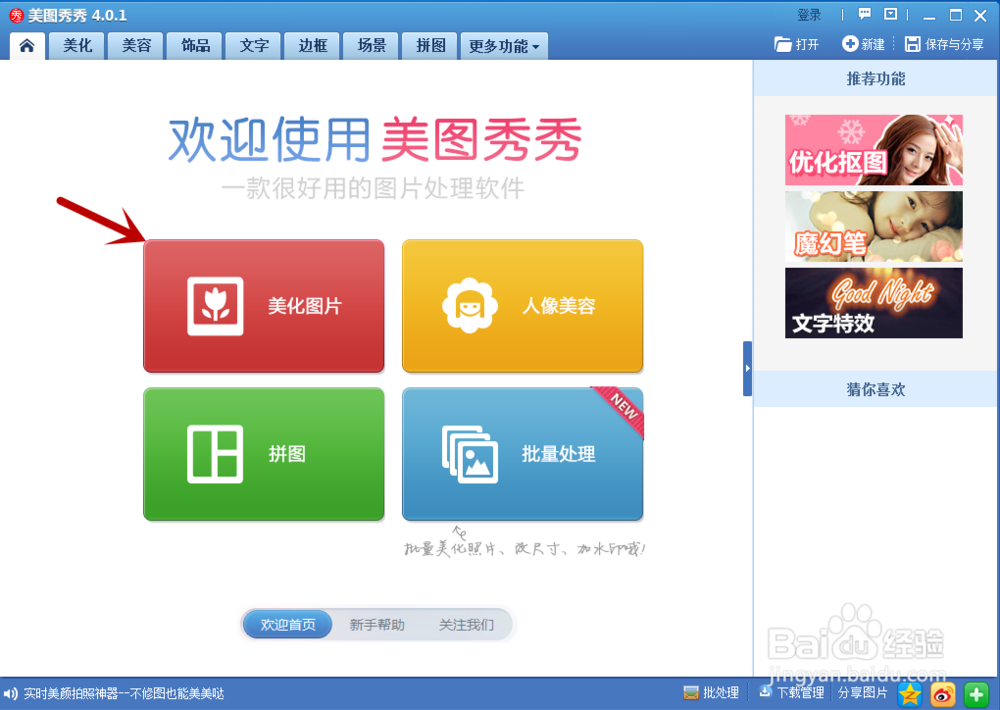
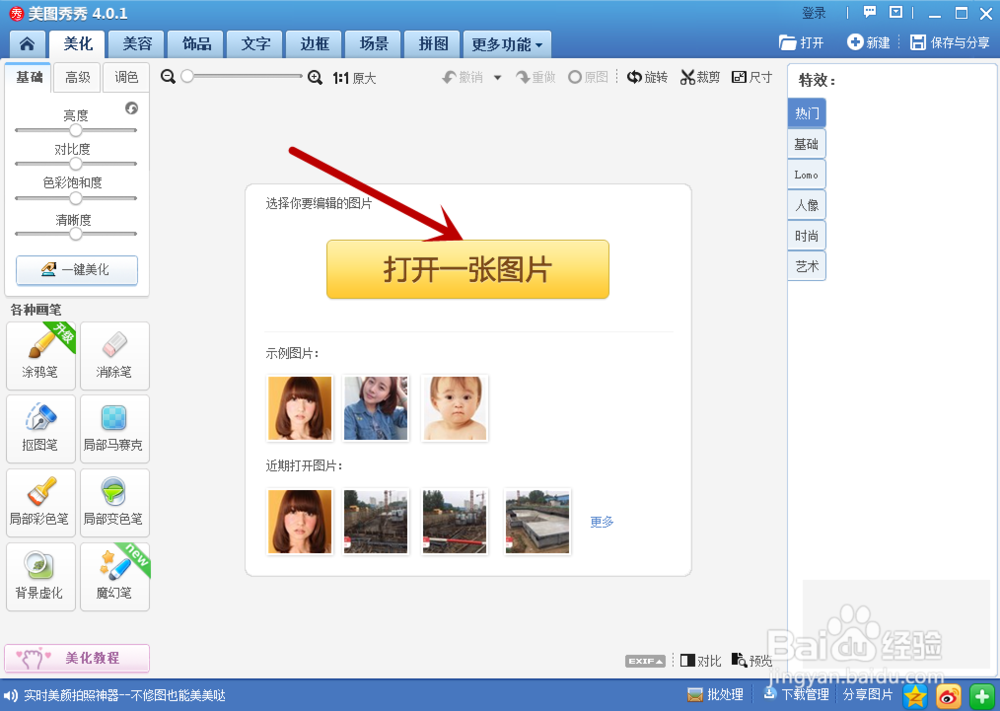 2/6
2/62、图片上面有美化、美容、饰品、文字、边框、场景、拼图、更多功能八个功能区,选择“美化”,再选择下面的涂鸦笔。
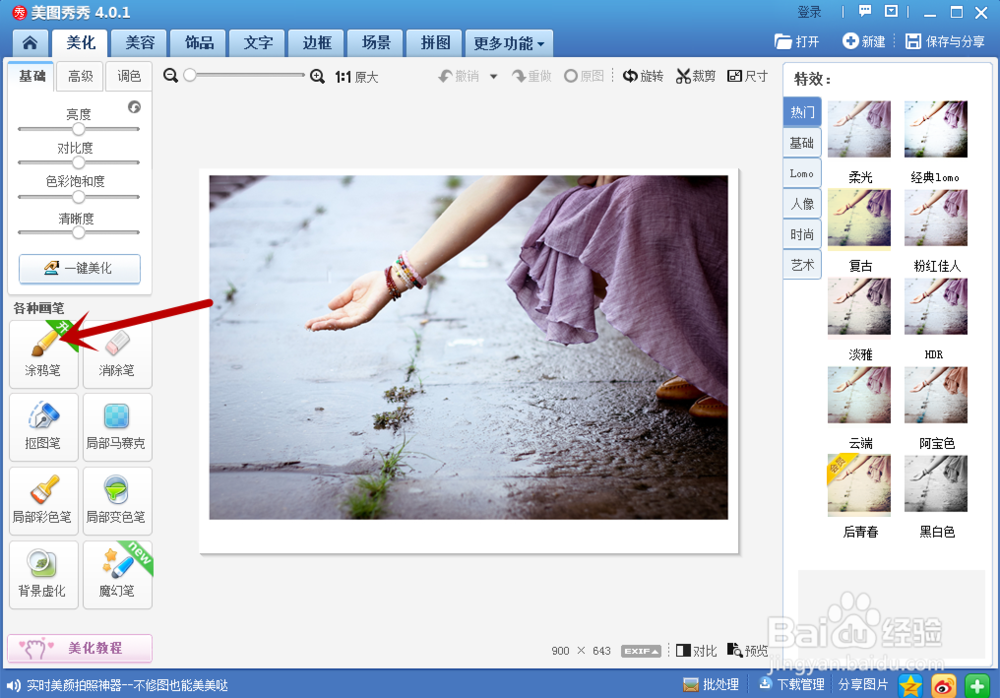 3/6
3/63、点击“涂鸦笔”,在“画笔样式”下面的普通画笔、虚线笔、荧光笔、纹理画笔四个样式中选择样式,我们这里选择“普通画笔”。
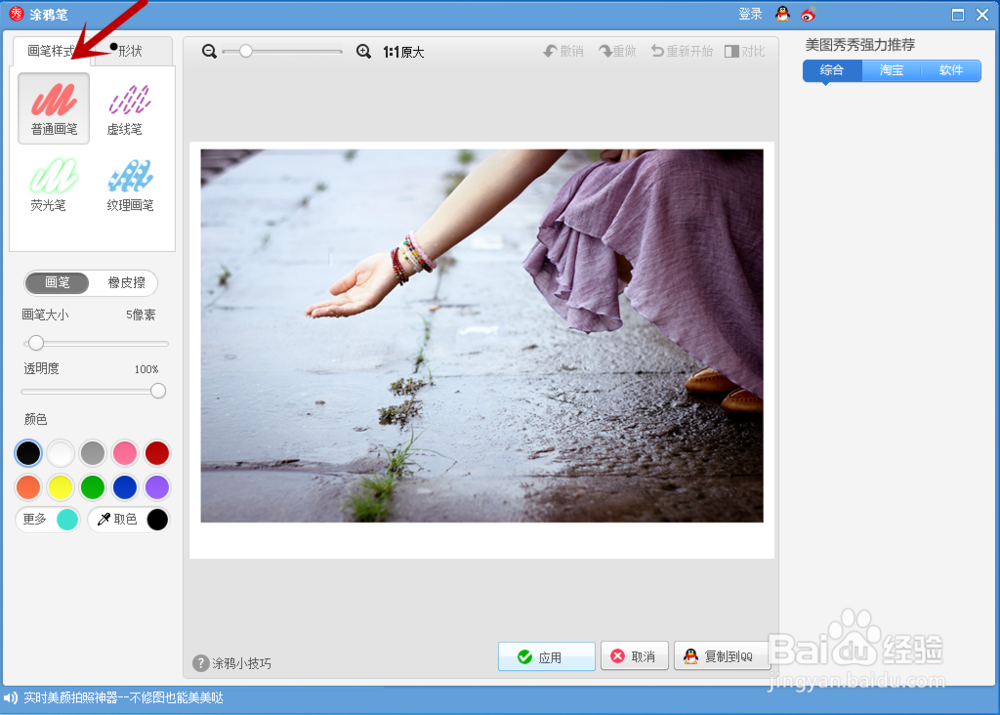 4/6
4/64、再点击“样式”,我们看到有实线、虚线、箭头等等,我们在这里选择“箭头”。
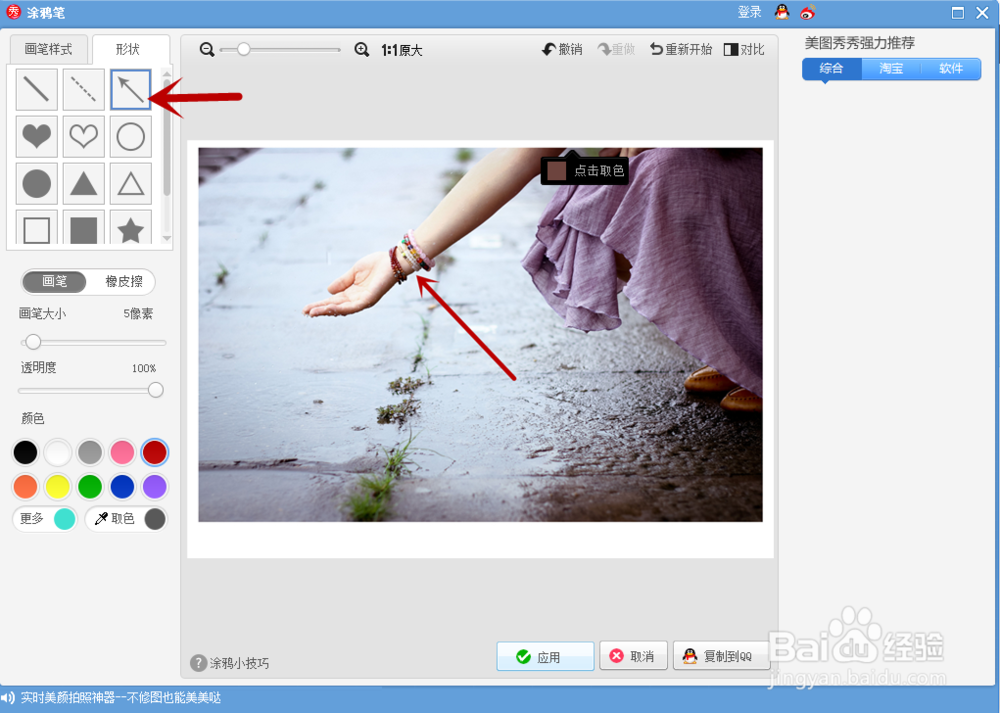 5/6
5/65、接着选择“画笔大小”、“透明度”、“颜色”。“画笔大小”、“透明度”我们保持不变,颜色我们选择红色。在图片上,我们就可以做出红色的箭头了,点击“应用”。
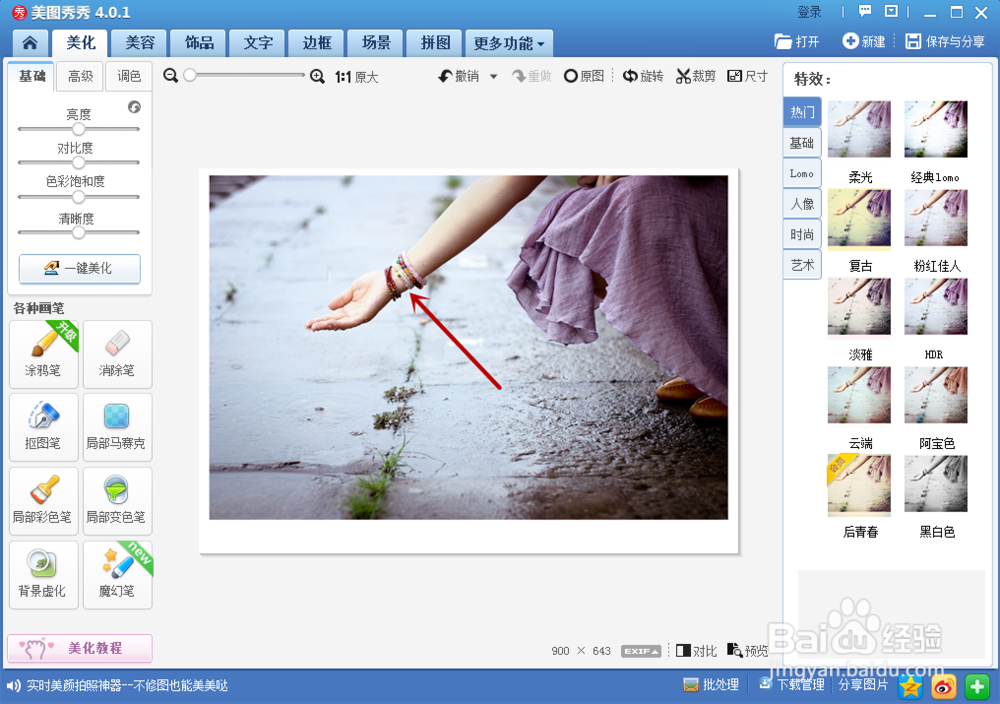 6/6
6/66、点击左上角的“保存与分享”,弹出对话框,保存路径有“桌面”、“覆盖原图”、“自定义”三个选好,根据需要选好之后,点击“保存”。
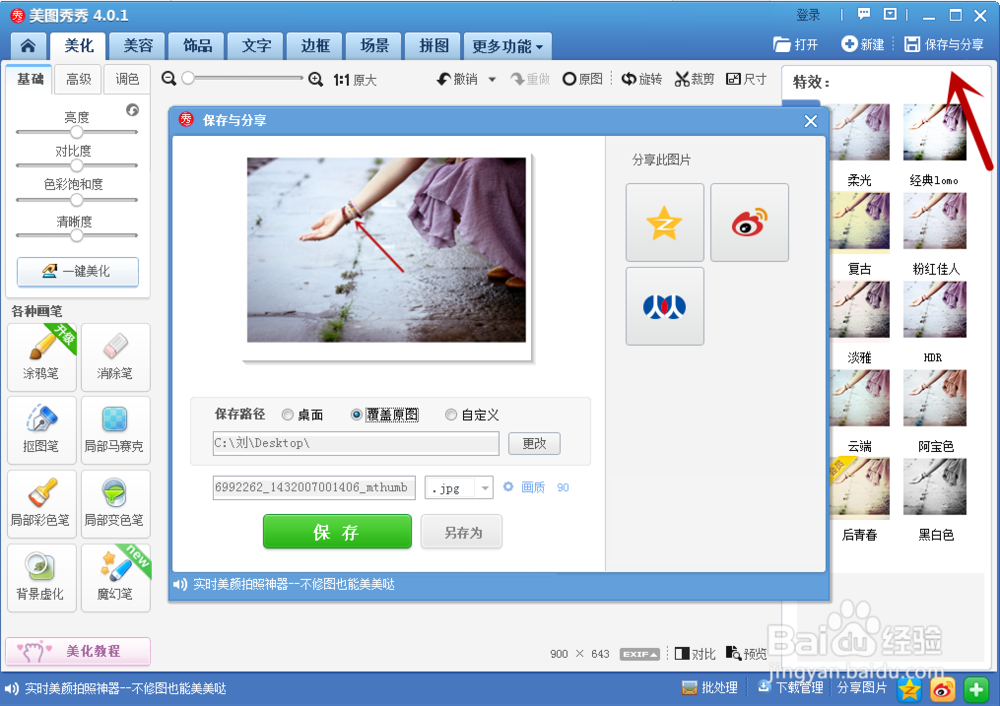 注意事项
注意事项涂鸦笔的颜色最好突出一些,色彩亮一些。
希望可以帮到大家。
软件美图秀秀涂鸦笔添加红箭头版权声明:
1、本文系转载,版权归原作者所有,旨在传递信息,不代表看本站的观点和立场。
2、本站仅提供信息发布平台,不承担相关法律责任。
3、若侵犯您的版权或隐私,请联系本站管理员删除。
4、文章链接:http://www.1haoku.cn/art_312805.html
上一篇:沙巴鱼怎么做才好吃?
下一篇:菜花的最佳搭配
 订阅
订阅